Medarbetare, detaljinformation
Programdelen finns under Register - Medarbetare m m - Medarbetare.
Så här kan fönstret se ut:
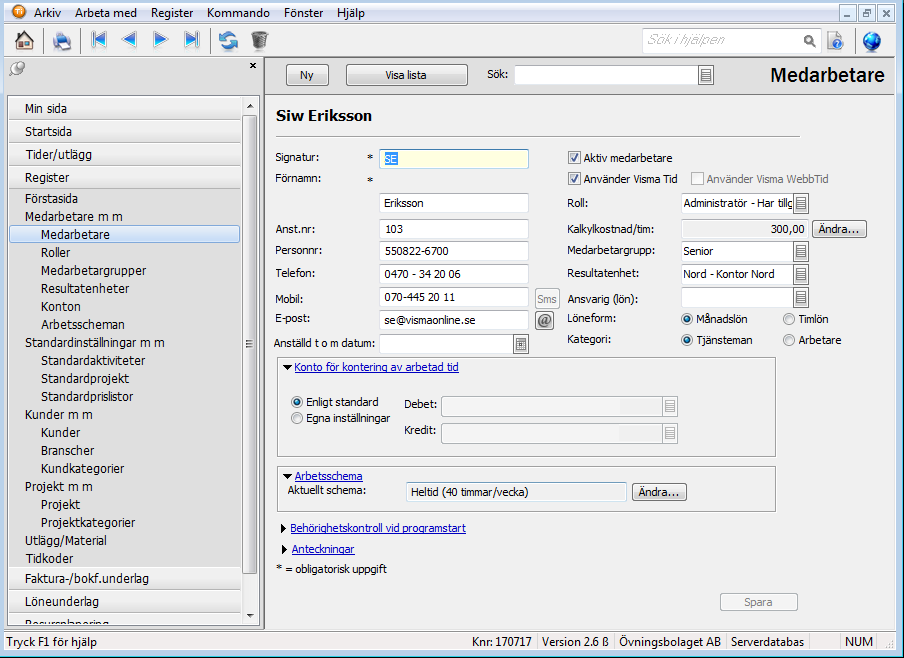
Här följer en beskrivning av samtliga fält och knappar som kan förekomma i fönstret:
|
Ny |
Klicka på den här knappen för att skapa en ny medarbetarpost. |
|
Visa lista |
Klicka på den här knappen för att gå till listläget för medarbetarregistret. |
|
Sök |
Här kan du söka efter en medarbetare på namnet eller signaturen. |
|
Signatur |
Skriv in en lämplig signatur för användaren. Signaturen eller namnet visas i de listor som gäller medarbetare. Denna uppgift är obligatorisk. |
|
Förnamn |
Skriv in medarbetarens förnamn. Denna uppgift är obligatorisk. |
|
Efternamn |
Skriv in medarbetarens efternamn. Denna uppgift är obligatorisk. |
|
Anst.nr |
Om företaget använder anställningsnummer kan du lägga in det här. Överför du underlag via fil till Visma Lön 300 är det viktigt att anställningsnumren överenstämmer mellan programmen. |
|
Personnr |
Här du kan lägga in medarbetarens personnummer. |
|
Telefon |
Du kan lägga in valfritt telefonnummer till medarbetaren här. |
|
Mobil |
Här kan du lägga in mobiltelefonnummer till medarbetaren. |
|
E-post |
Här kan du skriva in en e-postadress till medarbetaren. När en e-postadress är inlagd kan du klicka på ikonen till höger om fältet för att skapa ett meddelande till användaren. |
|
Aktiv medarbetare |
En medarbetare är normalt aktiv. Om en medarbetare inte längre ska användas i programmet tar du bort markeringen i rutan. |
|
Använder Visma Tid |
Om personen själv ska kunna använda programmet måste rutan Använder Visma Tid vara markerad (och licensen omfatta tillräckligt många användare). Om någon annan registrerar tid och utlägg för den här personen behövs det inte. |
|
Roll |
Varje medarbetare måste ha en roll. Rollen styr vad som är tillgängligt i programmet. Se avsnittet Arbeta med roller. |
|
Visa |
Klicka på den här knappen för att se vad den valda behörigheten ger tillgång till. |
|
Kalkylkostnad/tim avser lön*konstant och används för att beräkna kostnaden för arbetad tid för uppföljning i rapporter och när bokföringsunderlag överförs till projektredovisningen i Visma Administration. Ej bokförda registreringar som påverkas av en ändring kommer att uppdateras med den nya kostnaden. Klicka på Ändra om du vill ange eller ändra en kalkylkostnad för medarbetaren. I dialogen som öppnas anger du från vilket datum kostnaden ska gälla. |
|
|
Medarbetargrupp |
Om du vill gruppera medarbetarna i medarbetargrupper lägger du upp de olika grupperna och kopplar medarbetarna till dem. Medarbetargrupper kan användas i prissättningen och som urval vid rapporter. En revisionsbyrå kan exempelvis välja att lägga upp medarbetargrupperna Auktoriserade revisorer, Godkända revisorer och Assistenter. När en prislista sedan skapas kan prissättning göras per medarbetargrupp i kombination med per aktivitet eller oberoende av aktivitet (d v s oberoende av vilken typ av tjänst som utförs åt en kund). |
|
Resultatenhet |
Om du använder resultatenheter i din redovisning väljer du en resultatenhet per medarbetare. Den resultatenhet som är kopplad till medarbetaren föreslås med automatik i samband med registrering av tid eller utlägg. Oavsett om du väljer att visa fältet Resultatenhet i registreringsbilden eller ej, så kommer alltid den resultatenhet som är kopplad till medarbetaren att föreslås och sparas med registreringen. Du kan välja att få med resultatenheterna både på fakturaunderlag och bokföringsunderlag, samt följa upp per resultatenhet i rapporter. Om du vill ha möjlighet att välja en annan resultatenhet i samband med registreringen kan du i företagsinställningarna markera att detta fält ska visas i registreringsbilden. Läs mer i avsnittet Registrering tider/utlägg, detaljinformation. Du kan importera resultatenheter från Visma Administration. Läs mer i avsnittet Importera resultatenheter till Visma Tid. |
|
Ansvarig (lön) |
I detta fält anger du för varje medarbetare vem som har rätt att attestera tidrapporterna. För detta krävs att den löneansvarige medarbetaren är upplagd och har rollen Projektansvarig, Kundansvarig, Kundansvarig (Anpassningsbar) alternativt Administratör. |
|
Kategori |
Ange medarbetarens kategori, Tjänsteman eller Arbetare. |
|
Löneform |
Här anger du löneform, Månadslön eller Timlön. |
| Anställd t o m datum |
I detta fält anges sista anställningsdatum för medarbetare som avslutat sin anställning. Efter det datumet kommer ingen normalarbetstid att beräknas för medarbetaren i tidsregistreringen. Fältet ska fyllas i för att löneunderlaget ska blir korrekt vid överföring till Vismas löneprogram. Kom ihåg att ta bort markeringen för Aktiv medarbetare när medarbetaren inte längre ska synas i tidsregistreringen, på löneunderlag eller på rapporter. |
|
Konto för kontering av arbetad tid |
I företagsinställningarna lägger du in ett standardkonto för arbetad tid som lämnas som förslag här för samtliga medarbetare. Du kan välja ett annat konto för en medarbetare. Alla konton som ska vara valbara måste finnas upplagda i registret Konton. |
|
Arbetsschema |
Om det finns ett arbetsschema valt för medarbetaren ser du namnet på schemat vid Aktuellt schema. Vill du lägga in ett schema eller byta schema, klicka på Ändra. Arbetsscheman används, tillsammans med de inställningar för Helgdagar som gjorts i företagsinställningarna, för att ange normalarbetstid och för hantering av flextid. Det följer med förslag på scheman men du kan även lägga upp egna arbetsscheman. Läs mer i avsnitten Arbetsschema, detaljinformation, Helgdagar m m, detaljinformation, Arbeta med flextid och Arbeta med komptid. Obs!Du kan inte ändra arbetsschema för dagar som är klarmarkerade. |
|
Behörighetskontroll vid programstart |
Alla medarbetare kan ändra sitt eget lösenord via Arkiv - Byt lösenord. Här kan även den som är administratör lägga in och ändra lösenordet. Du kan du välja att slippa lösenordfrågan när du startar programmet genom att inloggningen till Visma Tid kontrollerar vilken användare som är inloggad på datorn. Markera i så fall alternativet Kontrollera Windows-användarnamn och skriv in medarbetarens användarnamn i Windows i fältet till höger. |
|
Anteckningar |
Detta är ett fält du kan använda till valfria anteckningar om medarbetaren. |
Se även